CDR如何快速填充黑白格栅图样?CDR快速填充黑白格栅图样的教程
时间:2022-10-26 21:38
CDR如何快速填充黑白格栅图样?不少小伙伴都还不清楚怎么做,下面小编就为大家带来具体操作方法,想知道的话就来看看吧。
CDR如何快速填充黑白格栅图样?CDR快速填充黑白格栅图样的教程

1.打开CorelDRAW软件,新建一个cdr文档;
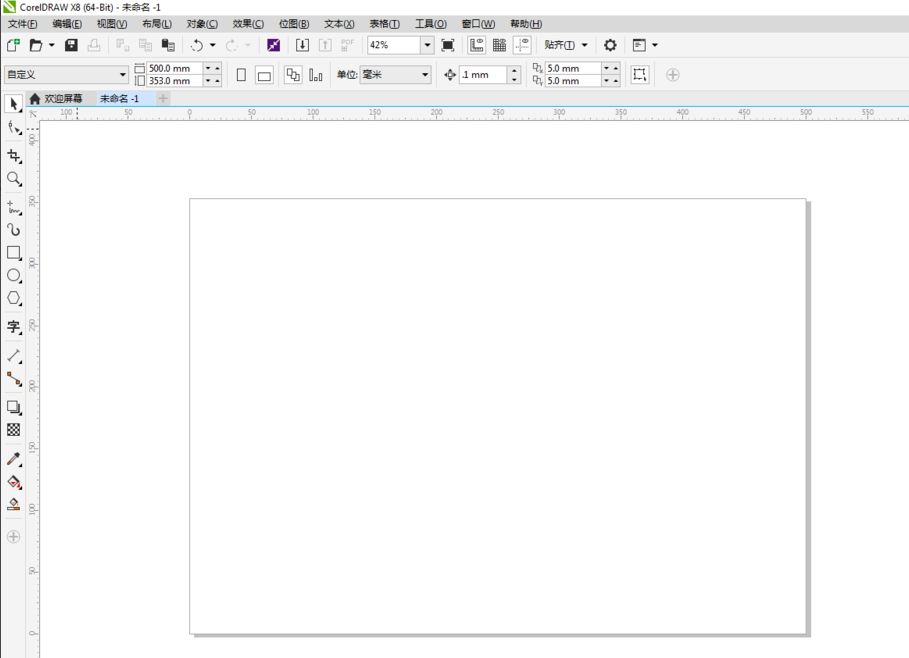
2.点击【矩形工具】,在作图区域绘制一个矩形图案;
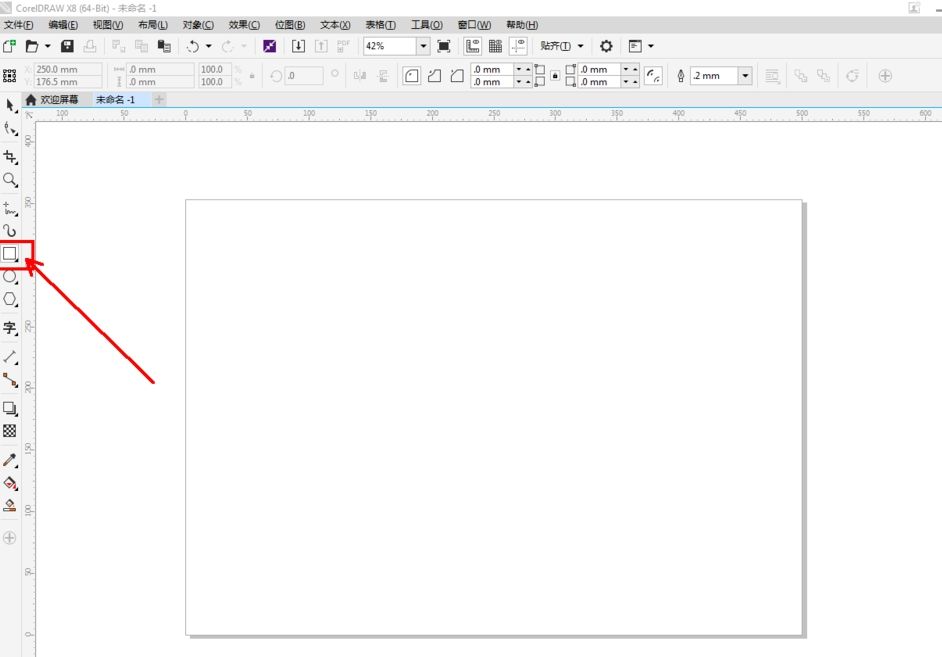
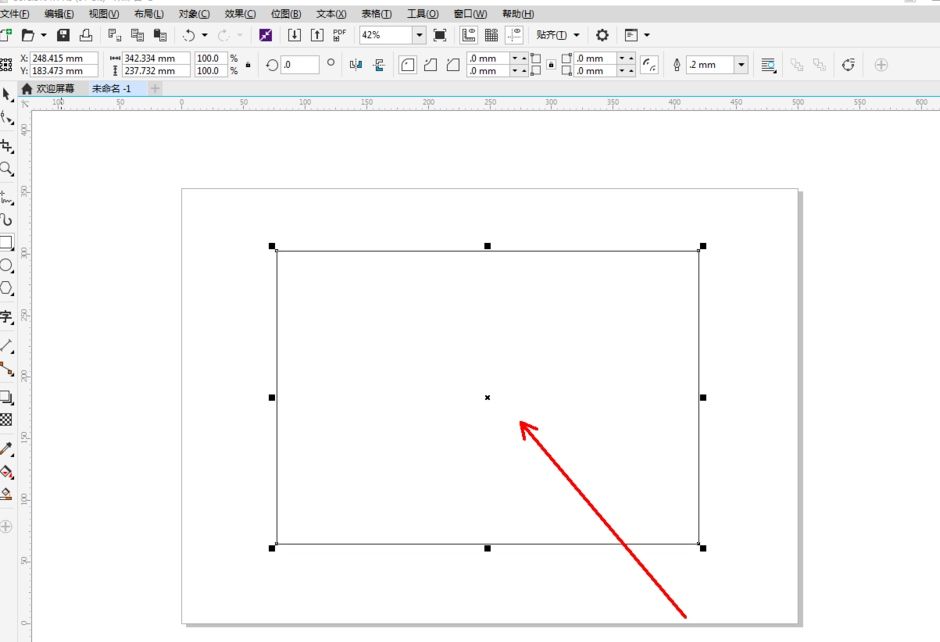
3.点击【交互式填充工具】-【双色图样填充】,点击【填充挑选器】,弹出填充挑选设置栏;
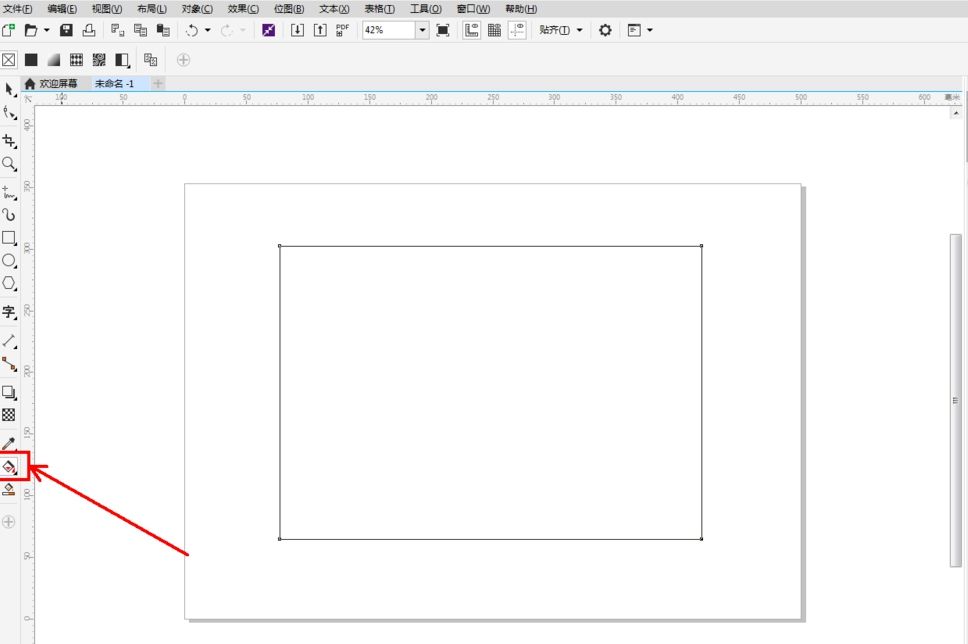
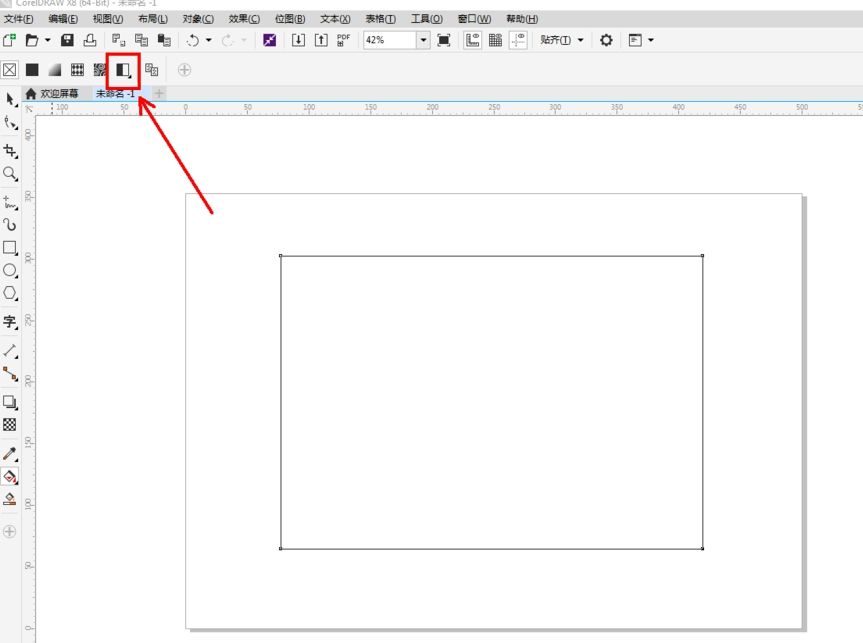
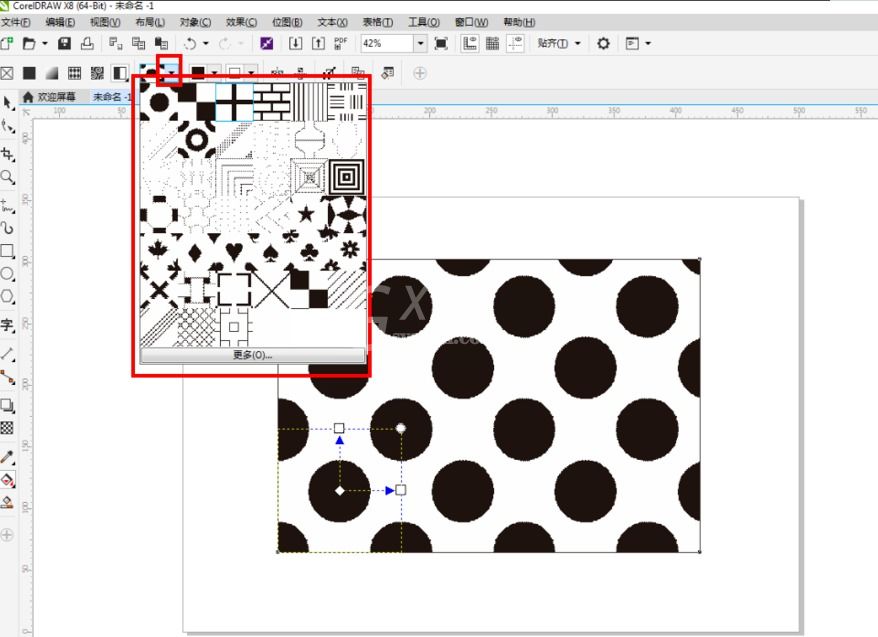
4.选择【黑白格栅图样】,这样我们的黑白格栅图样填充就制作完成了。非常实用的方法,赶紧试试吧!
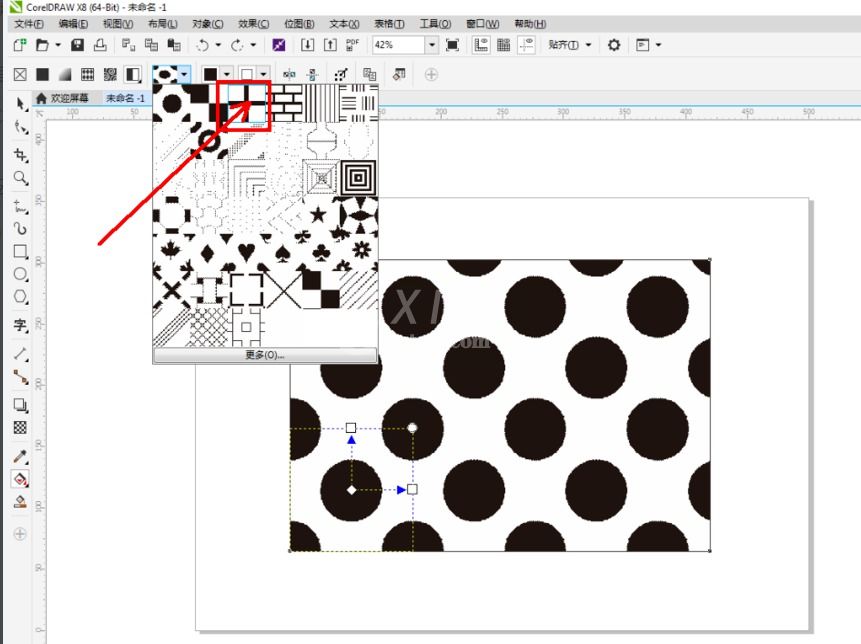
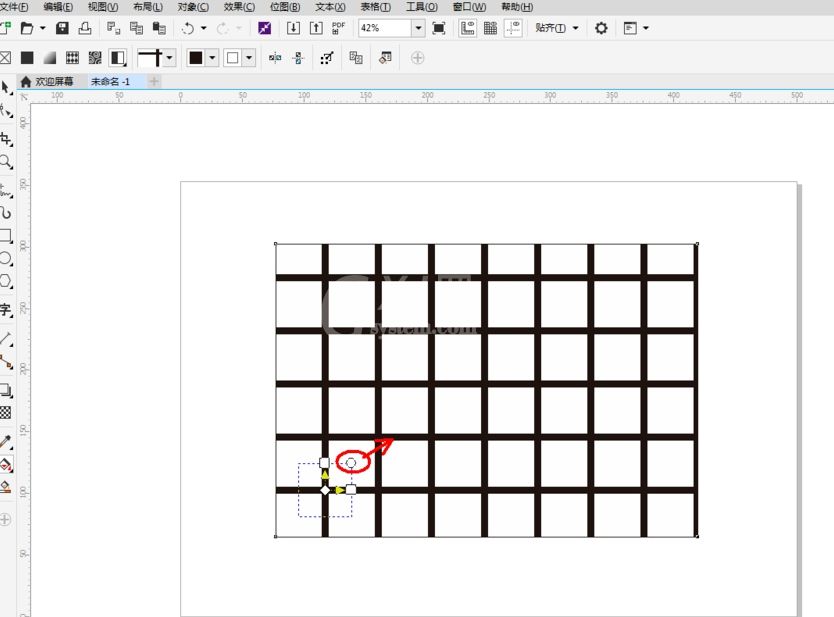
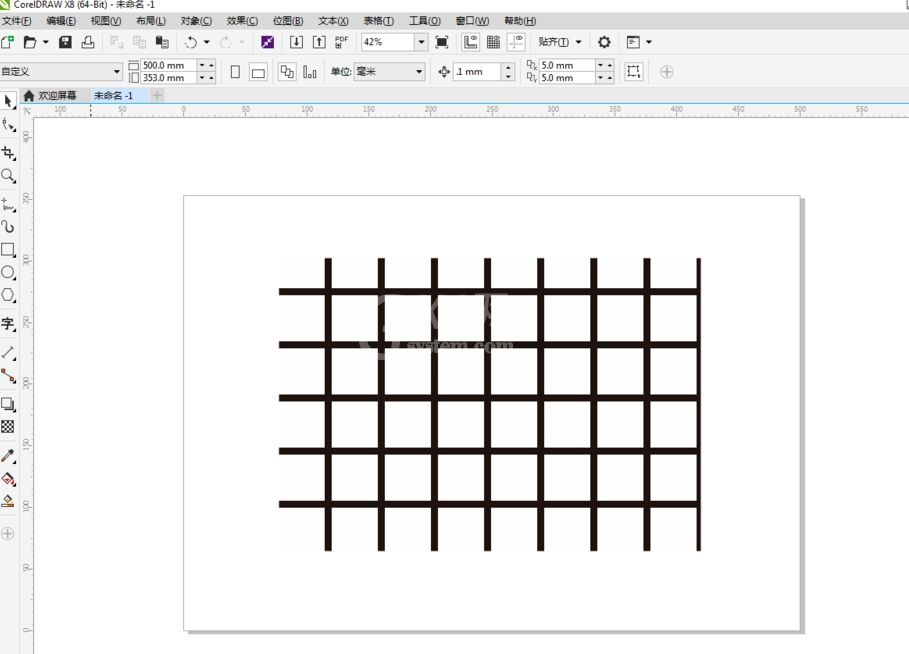
以上就是关于CDR快速填充黑白格栅图样的教程,希望对大家有所帮助。



























